iPad: Hoe de SIM-kaart in te voegen of te verwijderen
Leer hoe u toegang krijgt tot de SIM-kaart op de Apple iPad met deze handleiding.

Je hebt misschien een geweldige fotocollectie op je iPhone, maar sommige ervan kunnen behoorlijk gevoelig zijn om in de galerij open te laten. Maar als u het niet wilt verwijderen en opnieuw een geweldige tijd wilt onthouden, kunt u deze foto's het beste in een veilige kluis verbergen. Bovendien moet deze kluis ook met een wachtwoord worden beschermd, en alleen en alleen u kunt toestemming geven voor toegang.
Maak je geen zorgen over het doorgeven van de telefoon in andere handen, want deze foto's blijven verborgen met behulp van een app voor het verbergen van foto's en ingebouwde functies van de iPhone zelf.
Methode 1 : 'Foto's geheim houden' gebruiken
Deze krachtige app voor het verbergen van foto's zorgt ervoor dat je vastgelegde momenten veilig blijven, niet alleen voor toeschouwers, maar ook voor cybercriminelen. U hebt de mogelijkheid om een 4-cijferige pincode of een eigen vingerafdruk in te stellen.
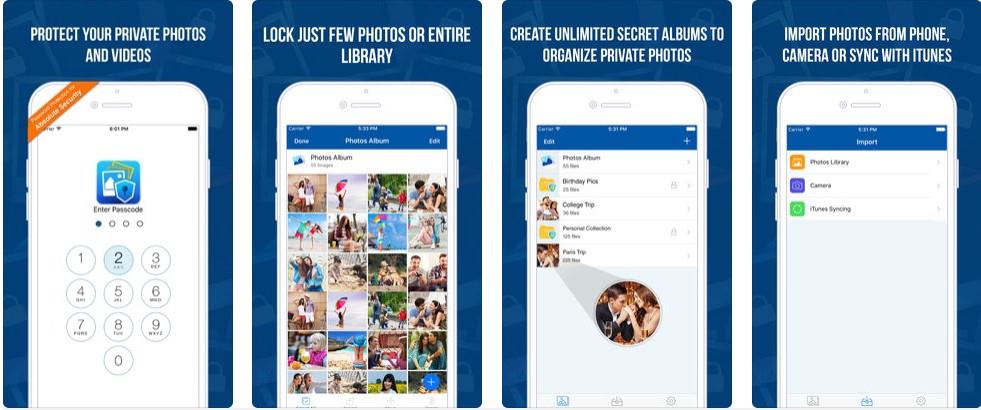
Waarom 'Keep Photos Secret' gebruiken?
Methode 2: Verberg het gebruik van de app Foto's
Om het te verbergen, hebt u geen app van derden nodig. Het enige wat u hoeft te doen is een bepaalde foto/foto's te selecteren en 'Verbergen' aan te vinken.
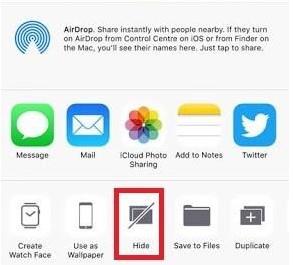
Om toegang te krijgen tot de kennis over hoe u ze kunt verbergen en zichtbaar maken, opent u Hoe u afbeeldingen en video's op uw iPhone kunt verbergen ?
Methode 3: Notities-app gebruiken
Als u twijfelt of iemand verborgen afbeeldingen kan zien met de Foto's-app, dan brengt een ander alternatief u dicht bij de Notes-app. Nu komt de vraag hoe je foto's op de iPhone kunt verbergen, lees hieronder.
Stap 1 : Selecteer de foto's die geheim moeten worden gehouden en tik op het pictogram Delen.
Stap 2 : Selecteer 'Toevoegen aan notities' in de pop-up. Kies de bestaande map of notitie of maak een nieuwe aan. Zodra al deze foto's zijn opgeslagen in Notes, verwijdert u ze uit de mediarol.
Stap 3: Open vervolgens de Notes-app, veeg naar links de betreffende notitie en tik op het slotpictogram.
Stap 4 : Terwijl u op het slot tikt, wordt u gevraagd een wachtwoord aan te maken. Voer het wachtwoord in of gebruik Touch of Face ID om ze allemaal te verbergen.
En het is klaar! Houd er echter rekening mee dat geen van uw live foto's kan worden gemaakt door de Notes-app
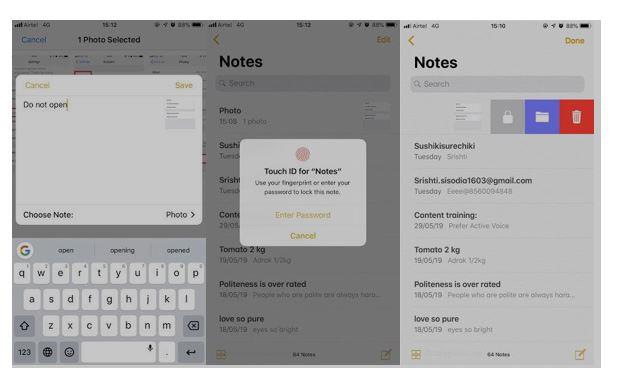
Lees ook:-
Hoe u afbeeldingen en video's op uw iPhone kunt verbergen ... Leer hoe u afbeeldingen en video's op uw iPhone kunt verbergen. Laat anderen uw persoonlijke herinneringen niet zien. Verberg ze vandaag...
Methode 4: iWorks-apps gebruiken
Deze methode kan op vrijwel dezelfde manier worden toegepast in Keynote, Numbers of Pages. De kwaliteit van de verborgen afbeelding blijft echter niet hetzelfde. Volg de onderstaande stappen om hetzelfde te doen.
Stap 1 : Open de Keynote en tik op het pictogram '+' om de afbeelding te importeren.
Stap 2 : Tik op het pictogram rechtsboven (3 stippen) om de opties naar beneden te halen. Selecteer hier 'Wachtwoord instellen' om de afbeelding te verbergen.
Stap 3 : Maak een wachtwoord aan, verifieer het en voeg een hint toe.
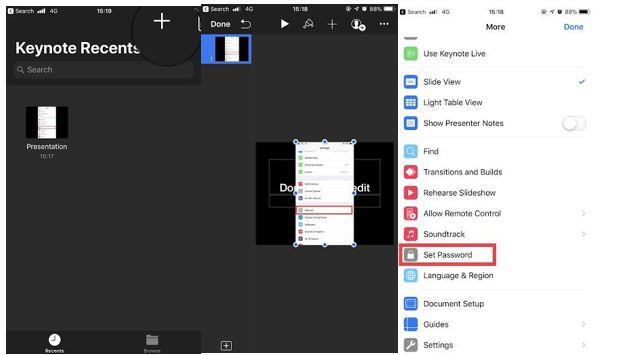
Nu hebt u alleen toegang tot het document door het wachtwoord in te voeren, zodat de documenten veilig blijven.
Hoewel de methode vanwege de lage kwaliteit niet goed wordt aanbevolen, is het een van de beste manieren om de app te verbergen met behulp van de ingebouwde tool.
Een veilige conclusie
We raden u aan om Keep Photos Secret op uw telefoon te installeren, omdat dit een van de beste apps voor het vergrendelen van foto's is. Afgezien daarvan biedt de iPhone zelf ingebouwde functies om ze te verbergen, maar als je de neiging hebt om verbijsterd te raken met zoveel mappen in de telefoon, zal een app van derden recht doen aan iedereen. Nu kunt u uw herinneringen veilig in een aparte kluis bewaren en spanningsvrij blijven van nieuwsgierige blikken.
Leer hoe u toegang krijgt tot de SIM-kaart op de Apple iPad met deze handleiding.
In deze post behandelen we hoe je een probleem oplost waarbij kaartnavigatie en GPS-functies niet goed werken op de Apple iPhone.
Leer hoe je meerdere applicaties tegelijk van je iPhone kunt verwijderen met deze tutorial. Ontdek handige methoden en tips voor het beheren van je app-opslag.
Leer hoe u Siri-app-suggesties op uw Apple iPhone en iPad kunt verwijderen om een betere gebruikerservaring te krijgen.
Vraagt u zich af waar al uw contacten op uw iPhone zijn gebleven? Hier zijn 5 gegarandeerde manieren om verwijderde contacten op uw iPhone te herstellen.
Ontdek hoe u het meeste uit Google Agenda kunt halen. Hier leest u hoe u Google Agenda op uw iPhone kunt gebruiken, delen en nog veel meer kunt doen.
Om uw onlangs bezochte plaatsen bij te houden, leest u hoe u uw locatiegeschiedenis op iPhone, iPad en Mac kunt controleren.
Wilt u een foto of video op uw iPhone of iPad hernoemen? Hier zijn een paar verschillende manieren om dat snel en efficiënt te doen.
Heeft u bepaalde contacten die u vaak gebruikt? Hier ziet u hoe u contacten kunt toevoegen aan of verwijderen uit uw favorieten op uw iPhone.
Loopt de batterij van uw iPhone leeg tijdens het opladen? Hier zijn enkele eenvoudige maar effectieve oplossingen om te voorkomen dat de batterij van de iPhone leegloopt terwijl u oplaadt.







